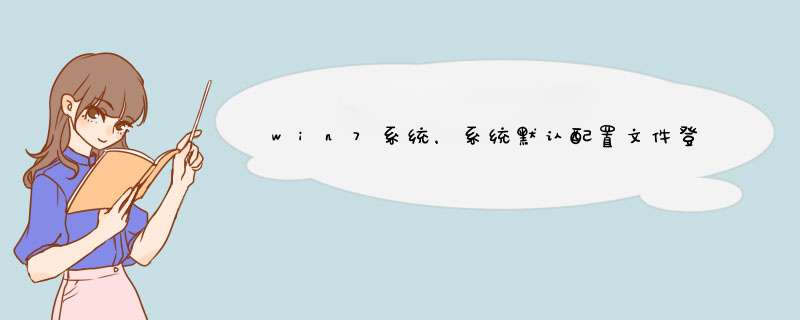
可以参考如下解决方法:
方法一:
1、开始→运行→输入:services.msc 点击确定(或按回车键)打开服务。
2、确保负责加载,卸载用户配置文件的User Profile Service服务已经开启。如果启动菜单是灰色的(不可同):服务属性→启动类型→自动或者手动→应用→启动→确定
3、同样,查看负责组策略的Group Policy Client服务是否开启,未开启,以同样的方法开启之。
方法二:
1、开始→控制面板→系统和安全→系统→高级系统设置→用户配置文件→设置
2、删除临时用户,选择正确的用户配置→确定。或者再另新建一个新的账户,再做进一步的处理。
方法三:
如果之前已经有还原点,恢复一下系统也是比较省事的。开始→控制面板→系统→系统保护→找到以前备份的还原点→还原。
1、首先是正常创建一个用户帐户,然后切换到此用户。如果一切正常那就没问题了,如果有错误提示,那就继续下一步。
2、切换到原来的管理员帐户(我的是Administrator),打开注册表,展开到HKEY_LOCAL_MACHINE\SORTWARE\Microsoft\Windows NT\CurrentVersion中的ProfileList项,可以看到里面并没有属于新创建账户名的项。
3、在控制面板——用户帐户的左侧,找到“配置高级用户配置文件属性”,打开后发现储存在本机上的配置文件中,也没有新创建账户名的配置文件。
4、然后打开我的电脑,在C:\Users文件中,新建一个文件夹,名称与用户名称一样的文件夹。
5、回到第3步的用户配置文件窗口,选择默认配置文件,点击右下角的“复制到??”,在新的窗口中点击浏览,选择C:\Users\新创建账户名,确定
6、然后按“win+R”打开运行窗口,输入“CMD”,回车确定。
7、然后输入wmic useraccount get name,sid,回车确定,在结果中找到新创建账户名与对应的SID,将SID复制出来。
8、在注册表的HKEY_LOCAL_MACHINE\SORTWARE\Microsoft\Windows NT\CurrentVersion\ProfileList下,新建一个项,名称就是上一步复制的SID的名称。并在此项的右侧,新建一个DWORD值,名为Flags值为0;一个字符串值,名为ProfileImagePath,值为C:\Users\user1;一个DWORD值,名为State值为0。以上都要注意大小写一致,重启电脑即可。
欢迎分享,转载请注明来源:内存溢出

 微信扫一扫
微信扫一扫
 支付宝扫一扫
支付宝扫一扫
评论列表(0条)